
Jos verkkoyhteydessäsi ilmenee tekninen vika tai sitä ei ole määritetty oikein, osa virheilmoituksista luodaan ja näytetään näytölläsi.
On olemassa useita yleisiä verkkovirheitä, joita monet Windows-käyttäjät eivät tiedä. Verkkovirhe johtuu yleensä huonosta Internet-yhteydestä .
Jos saat myös verkon virheilmoituksia, tutustu tähän artikkeliin.
Tässä artikkelissa opit tuntemaan verkkovirheitä , jotka johtuvat huonosta yhteydestä, sekä niiden ratkaisuista. Käy läpi alla mainitut ratkaisut ja suorita kohtaamasi virheen vianmääritys.
Mitkä ovat yleisiä verkko-ongelmia?
Verkkovirheet loukkaavat saavat käyttäjät keskeyttämään työnsä. Verkossa näkyy useita virheilmoituksia. Jotkut näistä yleisistä verkkovirheistä ja ratkaisuista on esitetty alla ja tietävät myös syyn niiden esiintymiseen.
Sisällysluettelo
Virhe 1: "Verkkokaapeli on irrotettu"
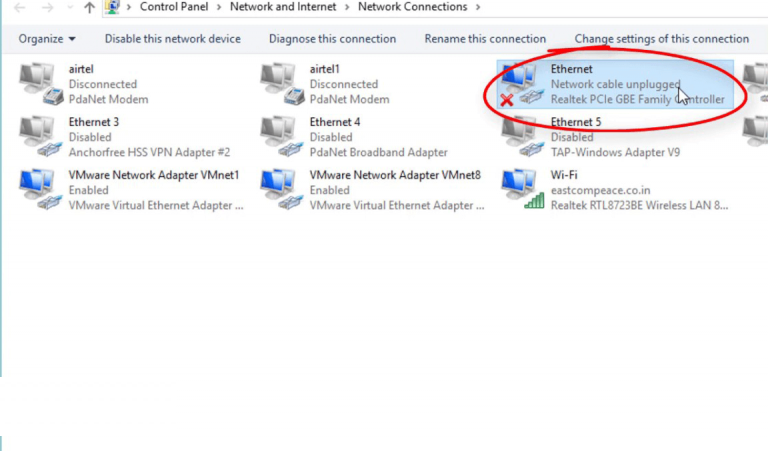
"Verkkokaapeli on irrotettu" -virhesanoma, joka saattaa ilmestyä virheellisesti toimivien verkkolaiteajureiden tai huonojen Ethernet-kaapeleiden vuoksi . Jos kohtaat tämänkaltaisen ongelman, saatat menettää pääsyn verkkoon. Jos käytät langatonta verkkoa, tämä virhesanoma voi ärsyttää sinua toistuvasti, kunnes korjaat tämän ongelman, vaikka verkkosi toimii normaalisti.
On olemassa erilaisia ehtoja, joilla niiden virheet syntyvät. Yleisimmin se ilmenee, kun asennettu Ethernet-sovitin etsii verkkoyhteyttä.
Ratkaisu:
- Poista Ethernet-verkkosovitin käytöstä, kun et käytä sitä.
- Tarkista, että Ethernet-kaapelin molemmat päät on kytketty sovittimeen ja että ne eivät ole löysällä.
- Tarkista, ettei Ethernet-kaapeli ole vaurioitunut, tarkista ja vaihda.
- Vaihda Ethernet-verkkosovitin, jos se on irrotettava PCI- tai PCMCIA-kortti .
Virhe 2: IP-osoiteristiriita (tai osoite on jo käytössä)
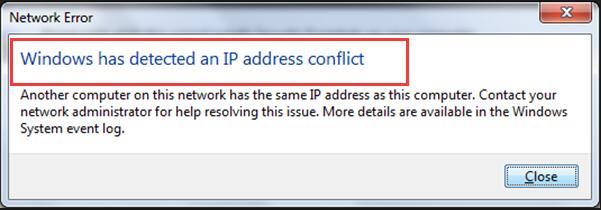
Tietokoneessa on staattinen IP-osoite, jota muut verkon laitteet voivat käyttää, joten tietokone ei voi käyttää verkkoa. Tämä ongelma voi ilmetä jopa dynaamisessa (DHCP) osoittamisessa .
IP-osoiteristiriita voi ilmetä kahdessa lähiverkossa (lähiverkossa) tai Internetissä olevassa tietokoneessa, joille on määritetty sama IP-osoite. Toisin sanoen se tarkoittaa, että järjestelmänvalvoja on määrittänyt kahdelle lähiverkon tietokoneelle saman staattisen IP-osoitteen.
Ratkaisu:
Seuraavat korjaukset IP-ristiriitojen ratkaisemiseksi:
- Kun IP-osoite on kiinteä ja määritetty staattisesti, jokaiselle paikallispalvelimelle on määritetty yksilöllinen IP-osoite.
- Jos tietokoneellesi on määritetty dynaamisesti osoite, vapauta ja uusi IP-osoite.
- Jos kotireitittimessä on viallinen DHCP-palvelin , joka aiheuttaa IP-ristiriitoja, reitittimen laiteohjelmistoa päivittävä kotiverkko voi ratkaista tämän ongelman.

Virhe 3: "Verkkopolkua ei löydy" -viesti
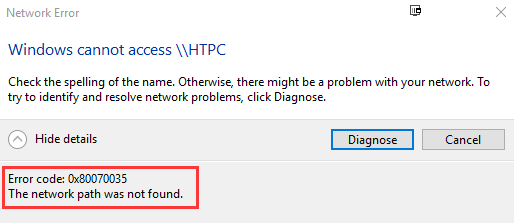
Kun Microsoft-käyttöjärjestelmä jakoi saman verkon, joka käyttää kaikkia tietoja ja tiedostoja ilman kaapeleita toisen tietokoneen tietokoneella, tämä virhesanoma tulee näkyviin. Se tapahtuu myös virhekoodilla 0x80070035 .
Ratkaisu:
TCP/IP-kokoonpanon päivitys auttaa ratkaisemaan yleisiä verkkovirheitä, joita voi nähdä Microsoft Windows -tietokoneissa, kun ne yrittävät käyttää toista laitetta Network Neighborhoodin kautta.
Jos ongelma ei ratkea, voit lukea tämän artikkelin Verkkopolkua ei löydy ongelman korjaamiseksi.
Virhe 4: "Verkossa on kaksoisnimi" -viesti
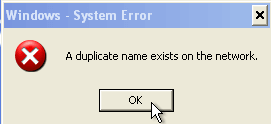
Kun käynnistät Microsoft Windows -tietokoneen, joka on yhteydessä paikalliseen verkkoon, saatat huomata tämän virheen ilmaisuviestinä . Kun se tapahtuu, tietokoneesi ei pääse verkkoon .
Ratkaisu:
Korjaaksesi nämä yleiset tietokoneen virheilmoitukset, sinun on vaihdettava tietokoneesi nimi sellaiseksi, jota muut paikalliset tietokoneet eivät käytä, ja käynnistettävä uudelleen ongelman ratkaisemiseksi. Duplicate name -virhe estää tietokonettasi liittymästä verkkoon. Tämä antaa tietokoneen käynnistyä ja toimia vain offline-tilassa.
Virhe 5: "Rajoitettu tai ei yhteyttä" -viesti
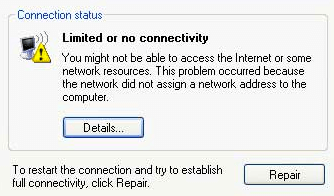
Kun yrität käyttää WWW-sivua tai mitä tahansa verkkoresurssia Windowsin jaetulla asemalla, saatat nähdä "Limited or No Connectivity" -virhesanoman, joka tulee näkyviin.
Tämä voi johtua useista erilaisista teknisistä vioista tai kokoonpanoongelmista. Rajoitettu tai keltainen varoitusmerkkiongelma voidaan ratkaista alla olevan ratkaisun avulla.
Ratkaisu:
Voit ratkaista tietokoneverkkovirheen tutustumalla alla oleviin ratkaisuihin:
- Tarkista, toimiiko verkkosi oikein. Jos se ei toimi kunnolla, noudata seuraavia ohjeita:
- Jos järjestelmäsi on yhdistetty verkkoon laajakaistareitittimen kautta, voit ratkaista tämän ongelman. Laajakaistareitittimen käyttämättä jättäminen ja reitittimen nollaus ratkaisee tämän ongelman vain tilapäisesti.
- Käyttää Wi-Fi- tai langatonta suojausta kuin WEP tai muita suojausavaimia, joita ei ole asetettu oikein. Tarkista tietokoneen verkkosovittimen langattoman suojausasetukset tai päivitä se.
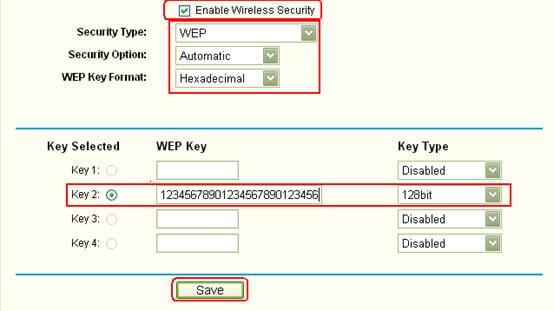
- Jos käytät Ethernet-kaapelia, se saattaa epäonnistua. Vaihda sitten verkkokaapeli väliaikaisesti selvittääksesi, ratkaiseeko se ongelman.
- Käynnistä sitten tietokone, reititin ja laajakaistamodeemi yhdessä uudelleen yhteyden palauttamiseksi.
- Jos yhteys ei toimi, on parempi suorittaa Windows Network Repair -apuohjelma järjestelmässäsi.
Virhe 6: "Yhdistetty rajoitetulla pääsyllä" -viesti
Windows Vista saattaa aiheuttaa tämän virhesanoman, joka saattaa ilmetä, kun muodostat tietyn tyyppistä langatonta yhteyttä.
Ratkaisu:
Tämä on yksi yleisimmistä tietokoneverkkoongelmista, ja se voidaan ratkaista vain nollaamalla reititin.
Virhe 7: "Ei voi liittyä verkkoon epäonnistui (virhe -3)" iPhonessa
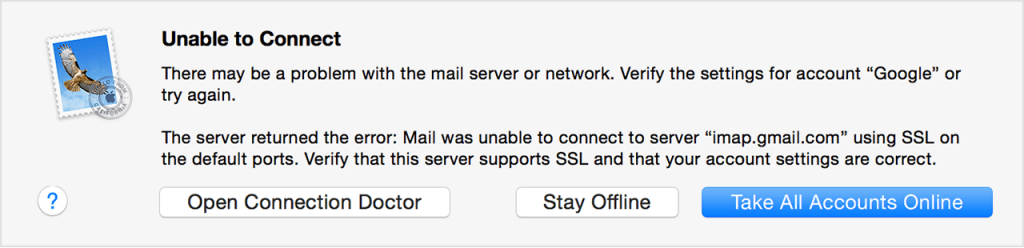
Jos et voi liittyä verkkovirheeseen (virhe -3) , joka voi ilmestyä iPhoneen, kun se ei saa yhteyttä Wi-Fi-verkkoon. Tämä ongelma on samanlainen kuin PC ei muodosta yhteyttä langattomaan kotiverkkoon tai hotspotiin.
Ratkaisu:
Voit ratkaista nämä verkkovirheet seuraamalla alla olevia ratkaisuja:
- Tarkista verkon nimi (SSID) -asetus iPhonessa ja varmista Wi-Fi-tukipiste.

- Tarkista iPhonen suojausasetukset ( WEP- tai WPA-parametrit ) varmistaaksesi salausavainten tai salalauseiden arvon.
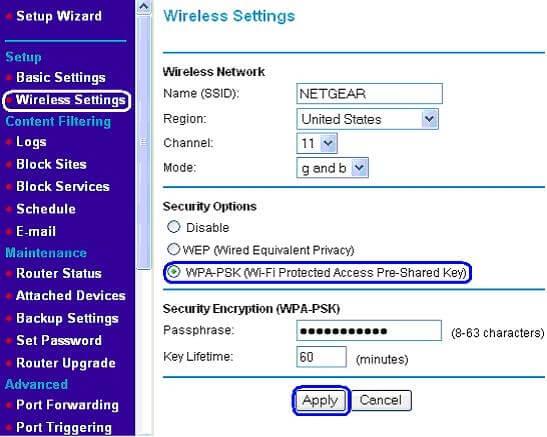
- Jos yllä olevat vaiheet eivät ratkaise näitä ongelmia, suorita WI-FI-tukiaseman suojausasetusten vianmääritys.
Virhe 8: "VPN-yhteyttä ei voida muodostaa" (virhe 800) -viesti
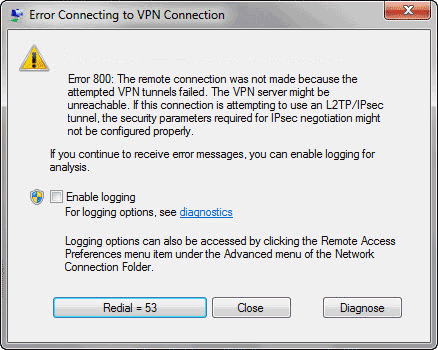
VPN-asiakkaan käyttö Windows XP:ssä saattaa saada virheilmoituksen 800 , kun yrität muodostaa yhteyden VPN-palvelimeen. Tämä viesti osoittaa, että ongelma on asiakas- tai palvelinpuolella. Joskus käy niin, että Windows 10 -päivityksen jälkeen VPN ei toimi ja voi aiheuttaa tämän virheen.
Ratkaisu:
- Jos käytät oikeaa VPN-palvelimen nimeä? Tämän nimen antaa palvelimen järjestelmänvalvoja.
- Toimiiko Internet/verkkoyhteys palvelimeen oikein?
- Jos verkon palomuuri estää VPN-yhteyden . Portti 1723 voidaan avata ja protokolla 47 on otettava käyttöön palomuurin kokoonpanoasetuksissa.
- Jos palvelimella on liian monta asiakasta, se on yhdistetty VPN-palvelimen yhteysrajaan, joka on ylitetty.
Tee Windows-tietokoneesta tai kannettavasta tietokoneesta virheetön
On olemassa useita verkkovirheitä, jotka estävät sinua suorittamasta eri tehtäviä. Jotkut virheistä mainitaan tässä artikkelissa yhdessä niiden ratkaisujen kanssa.
Tämän lisäksi, jos huomaat, että tietokoneesi vastaa hyvin hitaasti tai kohtaat Windowsissa minkäänlaisia vikoja, voit kokeilla PC Repair Toolia .
Tämä edistynyt korjaustyökalu skannaa tietokoneesi, havaitsee ongelman ja ratkaisee kaikki virheet, kuten päivitysvirhe, rekisterivirhe, DLL-virhe, BSOD-virhe, pelivirhe ja muut.
Se myös korjaa vioittuneet, vaurioituneet ja käyttökelvottomat tiedostot , mikä lisää tietokoneen/kannettavan suorituskykyä.
Hanki PC Repair Tool tehdäksesi Windows-tietokoneestasi virheetöntä
Johtopäätös
No, siinä on kyse tietokoneverkkovirheistä. Olen listannut yleiset verkkovirheet ja ratkaisut vierekkäin.
Katso kohtaamiasi virheitä ja käy läpi ratkaisut niiden korjaamiseksi. Tämän artikkelin ratkaisujen odotetaan auttavan sinua verkkovirheiden ratkaisemisessa .
Toivon, että tämä artikkeli auttoi sinua ratkaisemaan verkko-ongelmasi. Tästä huolimatta, jos sinulla on kysyttävää tästä artikkelista tai virheilmoituksesta, voit kirjoittaa meille alla olevaan kommenttiosaan.
![Xbox 360 -emulaattorit Windows PC:lle asennetaan vuonna 2022 – [10 PARHAAT POINTA] Xbox 360 -emulaattorit Windows PC:lle asennetaan vuonna 2022 – [10 PARHAAT POINTA]](https://img2.luckytemplates.com/resources1/images2/image-9170-0408151140240.png)

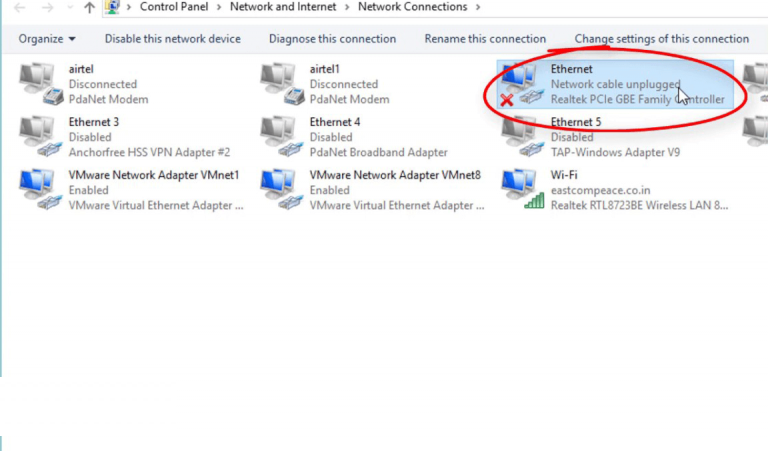
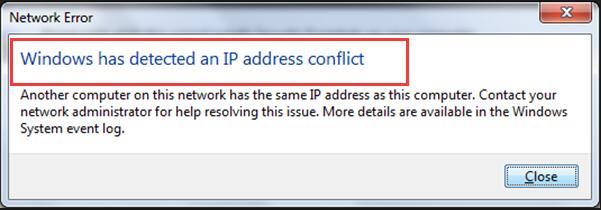

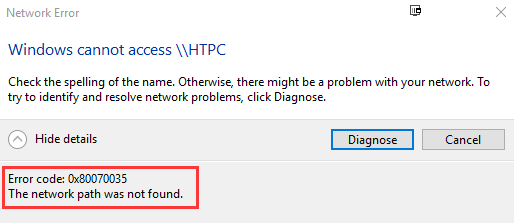
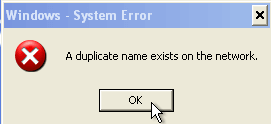
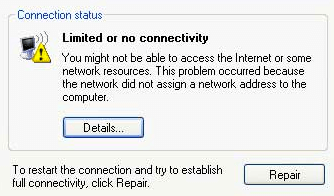
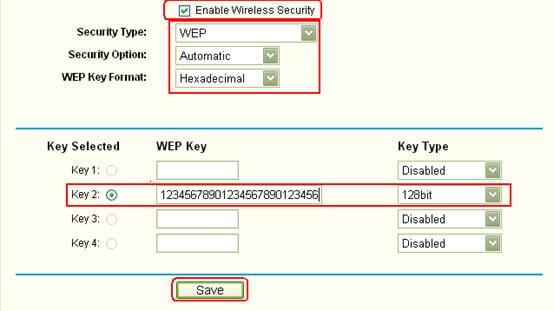
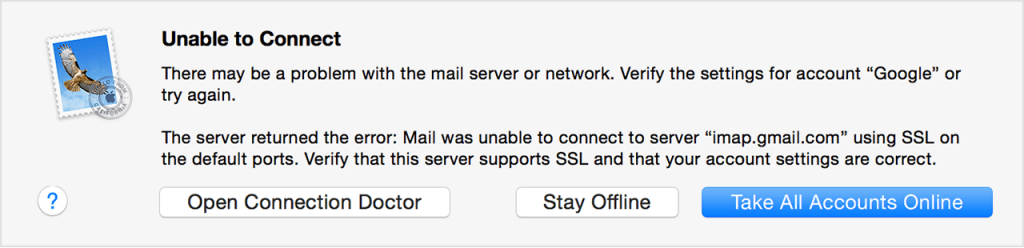

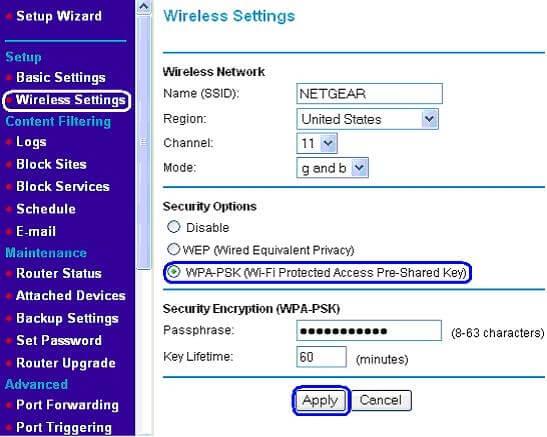
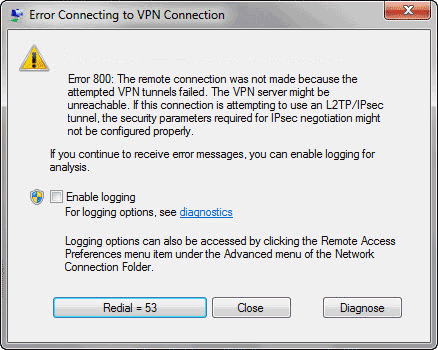
![[100 % ratkaistu] Kuinka korjata Error Printing -viesti Windows 10:ssä? [100 % ratkaistu] Kuinka korjata Error Printing -viesti Windows 10:ssä?](https://img2.luckytemplates.com/resources1/images2/image-9322-0408150406327.png)




![KORJAATTU: Tulostin on virhetilassa [HP, Canon, Epson, Zebra & Brother] KORJAATTU: Tulostin on virhetilassa [HP, Canon, Epson, Zebra & Brother]](https://img2.luckytemplates.com/resources1/images2/image-1874-0408150757336.png)

![Kuinka korjata Xbox-sovellus, joka ei avaudu Windows 10:ssä [PIKAOPAS] Kuinka korjata Xbox-sovellus, joka ei avaudu Windows 10:ssä [PIKAOPAS]](https://img2.luckytemplates.com/resources1/images2/image-7896-0408150400865.png)
